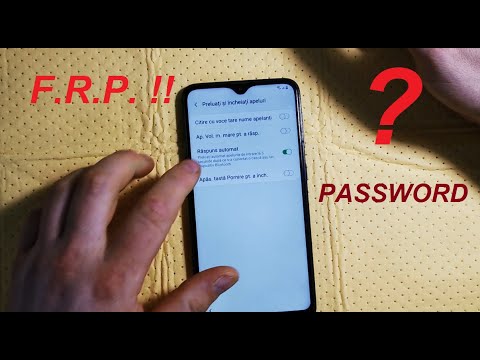
Conţinut
- Iată ce trebuie să faceți dacă nu vă puteți aminti parola de iCloud Mail
- Cum să vă resetați parola de e-mail iCloud
- Cum să recuperați o cheie de recuperare a mailului pierdut iCloud
Iată ce trebuie să faceți dacă nu vă puteți aminti parola de iCloud Mail
Uitarea parolei dvs. iCloud Mail nu înseamnă că nu veți mai avea niciodată acces la e-mailurile dvs. sau la contul Apple. De fapt, este foarte ușor să resetați parola iCloud Mail dacă urmați câțiva pași simpli.
Mai jos găsiți toate instrucțiunile necesare pentru a reseta o parolă Apple iCloud Mail pentru a restabili accesul la contul dvs. Dacă vă pierdeți cheia de recuperare, un pas suplimentar de recuperare este disponibil la sfârșitul acestei pagini.
Dacă ați fost nevoit să urmați acești pași sau similari de mai multe ori, este posibil să aruncați parola undeva în siguranță, unde o puteți recupera mai ușor, ca într-un manager gratuit de parole.
Cum să vă resetați parola de e-mail iCloud

Pașii pentru recuperarea unei parole uitate de iCloud Mail sunt puțin diferiți, în funcție de dacă aveți o configurație suplimentară de securitate, dar mai întâi, începeți cu aceste instrucțiuni:
Dacă contul dvs. utilizează autentificarea în doi pași și sunteți conectat în prezent la contul dvs. iCloud Mail pe iPhone, iPad, iPod touch sau Mac, atunci treceți la secțiunea „Când autentificarea în doi pași este activată” pentru o soluție mult mai rapidă pentru a vă reseta parola.
- Accesați ID-ul Apple sau pagina de conectare iCloud.
- Apasă peAi uitat ID-ul sau parola Apple? link sub câmpurile de conectare sau săriți direct acolo prin intermediul acestui link.
- Tastați adresa dvs. de e-mail iCloud Mail în prima casetă de text.
- Mai jos, tastați caracterele pe care le vedeți în imaginea de securitate.
- Bacsis: Dacă nu puteți citi caracterele din imagine, creați o nouă imagine cu ajutorulNoul Cod link sau ascultă codul cuViziune afectată opțiune.
- ClicContinua.
Salt la următorul set de instrucțiuni de mai jos, în funcție de ceea ce vedeți pe ecran:
Selectați ce informații doriți să resetați:
- AlegeTrebuie să îmi resetez parola, apoi faceți clic peContinuapentru a ajunge laSelectați modul în care doriți să vă resetați parola: ecran.
- Alege Obțineți un e-mail dacă aveți acces la adresa de e-mail pe care ați folosit-o pentru a configura contul sau a alegeRăspunde la întrebări de securitate dacă credeți că vă puteți aminti răspunsurile la acestea, apoi apăsațiContinua.
- Dacă ai alesObțineți un e-mail, presaContinua apoi deschideți legătura Apple ar fi trebuit să vă trimită la adresa de e-mail din fișier.
- Dacă ai alesRăspunde la întrebări de securitate, foloseșteContinua buton pentru a ajunge la pagina în care îți cer ziua de naștere. Introduceți-l și apoi faceți clic peContinuadin nou pentru a ajunge la pagină cu întrebările de securitate. Răspundeți la fiecare întrebare pe care o puneți, urmată deContinua buton
- PeReseteaza parolapagina, introduceți o parolă nouă pentru iCloud Mail. Faceți de două ori pentru a confirma că l-ați tastat corect.
- presaReseteaza parola.
Introduceți cheia de recuperare.
Veți vedea acest ecran numai dacă ați configurat ID-ul Apple cu verificarea în doi pași.
- Introduceți cheia de recuperare pe care ar fi trebuit să o imprimați sau să o salvați pe computer când ați configurat prima dată verificarea în doi pași.
- presaContinua.
- Verificați telefonul pentru a găsi un mesaj text de la Apple. Introduceți codul înIntroduceți codul de verificare ecran pe site-ul Apple.
- ClicContinua.
- Configurați o parolă complet nouă pe Reseteaza parola pagină.
- apasă peReseteaza parola buton pentru a reseta în final parola iCloud Mail.
Când este activată autentificarea în doi pași:
Dacă aveți o autentificare în doi factori, aveți un dispozitiv conectat la acest cont iCloud, iar dispozitivul utilizează o parolă sau o parolă de conectare, puteți reseta parola iCloud Mail de pe un dispozitiv de încredere.
Iată cum puteți face acest lucru pe iPhone, iPad sau iPod touch:
- Navigheaza catreSetări > [Numele dumneavoastră] > Parolă și securitate > Schimbați parola. Dacă utilizați iOS 10.2 sau o versiune anterioară, mergeți în loc de Setări > icloud > [Numele dumneavoastră] > Parolă și securitate > Schimbați parola.
- Introduceți parola pe dispozitiv.
- Tastați o nouă parolă și apoi tastați-o din nou pentru a o verifica.
- LovesteSchimbare buton pentru a schimba parola Apple.
Dacă utilizați un Mac, faceți acest lucru în schimb:
- Din meniul Apple, deschidețiPreferințe de sistem ... articol din meniu.
- Deschis icloud.
- Apasă peDetalii contbuton.
- Notă: Dacă vi se cere acum să vă resetați parola de identificare Apple, alegețiAm uitat ID-ul sau parola Appleși urmați pașii de pe ecran, săriți pasul 4 de mai jos.
- DeschideSecuritate apoi alegeți opțiunea pentru a vă reseta parola. Pentru a continua, va trebui să vă autentificați introducând parola pe care o utilizați pentru a vă conecta la Mac.
Cum să recuperați o cheie de recuperare a mailului pierdut iCloud
Dacă nu îți cunoști cheia de recuperare, cel mai bine este să o creezi pe una nouă, care să o înlocuiască pe cea veche. Veți avea nevoie de această cheie pentru a vă conecta la un dispozitiv de încredere cu ID-ul Apple atunci când este activată autentificarea în doi pași.
- Accesați pagina Gestionați ID-ul dvs. Apple și conectați-vă atunci când vi se cere.
- Găsi Securitate secțiune și faceți clic pe butonulEditați | ×buton acolo.
- SelecteazăCreați cheie nouă ... legătură.
- ClicContinua pe mesajul pop-up despre vechea dvs. cheie de recuperare dezactivată la crearea unei noi.
- FoloseșteTasta de imprimarepentru a salva Cheia de recuperare.
- ClicActivati, introduceți tasta, apoi apăsațiA confirma pentru a verifica dacă l-ați salvat.

